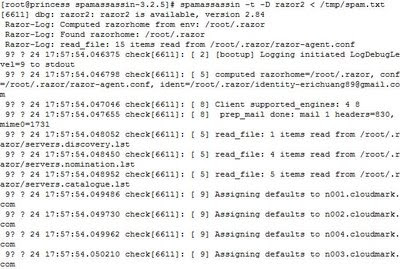下載點 : http://razor.sourceforge.net/
下載 razor-agents-2.84 , razor-agents-sdk
1 : 安裝 razor-agents-2.84
tar -vxf razor-agents-2.84.tar.bz2
cd razor-agents-2.84
perl Makefile.PL
make
make test
make install
2 : 安裝 razor-agents-sdk
tar -vxf razor-agents-sdk-2.07.tar.bz2
cd razor-agents-sdk-2.07
perl Makefile.PL
make
make test
make install
razor-client
razor-admin -crate
razor-admin -register -user=user@XXX.XXX -pass= xxxx
B : 啟用 Razor2 Function
1 : 參數設定
修改 spamassassin 的參數 ( local.cf ) 以便啟動 Razor2
cd /etc/mail/spamassassin
vi local.cf
加入 use_ razor2 1
重新啟動 spamassassin 即可
雖然不需要重新啟動就可以生效 , 但是我還是習慣把服務重啟
2 : 參數檢查
spamassassin --lint
若如下圖 表示正常 :

3 : 防火牆設定
若有使用防火牆的話
防火牆相關 PORT的設定 , 在 SPAMASSASSIN 官網有詳細介紹
http://wiki.apache.org/spamassassin/NetTestFirewallIssues
以上為安裝設定 Razor2 步驟
C : 測試 razor2
在 /usr/share/doc/spamassassin-3.2.5 目錄裡面有 SPAM測試信 ( sample-spam.txt)
指令如下 :
spamassassin -t -D razor2 < /usr/share/doc/spamassassin-3.2.5/sample-spam.txt
若看到 razor2 is available 就表是正常運作 , 如下圖 :